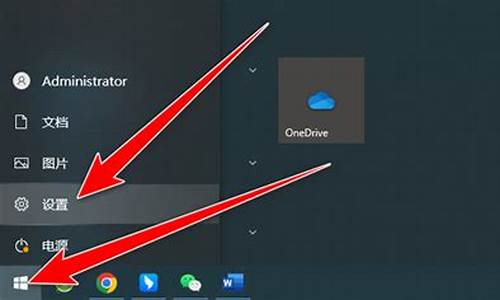用光盘如何重装电脑系统win8,如何用光盘重新装系统
1.请问华硕笔记本电脑自带光盘Win8 64位操作系统怎么安装?
2.华硕笔记本电脑win8.1 怎么在BIOS里面用光盘重装系统.在线等
3.联想电脑光盘怎么重装系统|联想电脑光盘重装系统步骤
4.笔记本电脑光盘重装系统教程图文步骤
5.如何用光盘重装系统win8

准备工具:
A、win8.1系统光盘
B、笔记本/台式机
操作步骤:
将win 8.1系统光盘放置入电脑光驱,电脑重启,重启过程中不停的按住DEL键,进入bios设置电脑启动项为CD/DVD启动后按F10选Y保存重启。
电脑自动重启,进入win 8.1 系统光盘安装界面 ;
进入windows 8.1安装界面,点下一步,再点击“现在安装”;
勾选“我接受许可条款”。点击“下一步”;
windows低版本直接升级的用户可以选择升级安装,如是全新安装或是重装系统,选择“自定义:仅安装Windows(高级)C”;
选择系统安装的盘符,点击下一步。如之前没做好相应分区可进行分区,如之前分区了并且想将之前的系统保存在windows old文件夹里的就不要选择格式化;
系统安装 开始“复制windows 文件”,“展开windows 文件”,“安装功能”,“安装更新”,“安装完成”。安装过程中计算机可能重新启动数次(一般是一次)。系统安装完成后电脑会自动重启;
电脑重启完成后进入windows基本设置步骤:个性化、无线、设置以及登录。按照自己的需求设置即可,设置完成后会显示如下图;
等所有配置及应用安装完毕之后,电脑系统就算安装完毕,并自动进入到windows8.1系统桌面。
请问华硕笔记本电脑自带光盘Win8 64位操作系统怎么安装?
用光盘安装计算机系统
1、开机时,屏幕的右下角有提示,现在的新主板不需要进入BIOS进行设置计算机从光盘启动
了,如技嘉主板开机按F12就可以选择从光盘启动。
老式按电脑的电源开关开机,向光驱中插入系统安装光盘,点按Del或者其它键(视主板类型和
计算机型号而确定按什么键)进入BIOS,找到:BOOT- boot-CD\DVD,设置计算机从光盘启
动,再按F10键保存,在弹出的提示框中输入:Y(是),回车。计算机自动重启进入系统安装
界面,按提示进行操作直到系统安装完成。
2、系统安装完成后,重启计算机,开机时再进入BIOS,设置电脑从硬盘启动,再按F10键保存,在弹出的提示框中输入:Y(是),回车。以后我们开机就是从硬盘启动了。
3、安装完系统后,更新驱动程序。
请参考《百度经验》
://jingyan.baidu/article/cdddd41c5dfc3253ca00e16a.html
华硕笔记本电脑win8.1 怎么在BIOS里面用光盘重装系统.在线等
尊敬的华硕用户,您好!根据您的描述,建议您参考以下信息:
1,自带的Windows8盘,应该是驱动光盘,非系统盘。可能就无法使用这个盘安装系统了。需要另外使用系统盘或U盘等设备安装了。
如何使用光盘或U盘安装系统,可以参考:
://i.youku/u/UNTQ2NzkxOTQ4/videos
2,安装玩系统后,建议驱动使用驱动,如果安装的是Windows8 64位系统,可以使用随机附带的驱动盘安装。谢谢。
联想电脑光盘怎么重装系统|联想电脑光盘重装系统步骤
华硕笔记本电脑设置光驱启动
方法一、BIOS设置开机启动
1、按开机键,待电脑出现开机画面的时候按持续按F2键,如下图所示;
即刻可进入BIOS设置界面。如下图所示;
2、在BIOS设置界面中,通过左右方向键移动光标,将界面切换到“Boot”栏下。如下图所示;
3、然后在“Boot”栏界面中找到“boot option #1”。如下图所示;
4、通过上下方向键移动光标,选中“boot option #1”按回车键,在弹出的“boot option #1”小窗口中选择光驱启动选项回车确认。如下图所示;
选择完后按F10保存退出。重启电脑就可以插入安装光盘就可以从光盘启动了。
方法二、调出启动设备选择窗口
1、开机时长按键盘上的ESC键。如下图所示;
2、即刻弹出启动项选择窗口。如下图所示;
3、选择DVD启动,然后按回车键,在插入光盘就可以进入光盘启动了。如下图所示。
笔记本电脑光盘重装系统教程图文步骤
光盘是重装系统非常普遍的工具,直到现在依然有很多人使用光盘给电脑重装系统,联想电脑普遍自带光驱,在系统出现故障时就可以用光盘重装系统,那么联想电脑光盘怎么重装系统呢?其实重装过程不难,设置联想电脑从光驱启动,就可以进入重装过程,接下来跟小编一起来学习下联想电脑光盘重装系统步骤。
相关教程:
win7原版光盘怎么安装
联想win8系统重装教程
联想s400win8改win7教程
一、重装准备
1、配有光驱或外置光驱的联想电脑
2、系统光盘:系统光盘制作方法
3、操作系统:联想笔记本win764位旗舰版下载
4、一般内存2G及以下装32位系统,内存4G以上装64位系统
二、从光盘启动设置:联想电脑装系统按键是什么
三、联想电脑光盘重装系统步骤如下
1、在联想电脑的光驱上放入系统光盘,重启后不停按F12启动热键,在弹出的启动菜单中选择DVD选项,按下回车键;
2、如果电脑显示PressanykeytobootfromCD...,直接按回车,从光盘启动进入这个安装菜单,按数字2或点击选项2运行WindowsPE微型系统;
3、进入PE系统之后,无需分区直接第5步,如果需要全盘分区,双击桌面上分区工具DiskGenius,然后点击硬盘—快速分区;
4、弹出这个窗口,设置分区数目和大小,系统盘一般35G以上,建议50G,点击确定执行分区操作;
5、完成分区后,双击自动恢复win7到C盘,弹出这个提示框,直接点击确定执行系统重装操作;
6、进入到这个界面,执行系统重装到C盘的操作,这个过程需要5分钟左右;
7、完成解压后,电脑会自动重启,这时可以取出系统光盘,重启后执行安装系统组件和系统配置过程;
8、大概5-8分钟即可安装完成,重启进入全新系统桌面,联想电脑光盘重装系统过程结束。
联想电脑光盘重装系统教程就为大家介绍到这边,如果你有系统光盘,可以参考上面的步骤来重装系统。
如何用光盘重装系统win8
多数笔记本电脑自带了光驱,如果系统出现问题,就可以用光盘重装系统,虽然光盘很少使用,但是必要时还得靠光盘,比如没有U盘或usb出现问题,只能通过光盘重装系统,下面小编跟大家介绍笔记本电脑光盘重装系统步骤。
相关教程:
win7原版光盘怎么安装
win8电脑改装win7步骤
一、重装准备
1、系统光盘一张,DVD光驱
2、系统光盘:系统光盘制作方法
3、系统镜像下载:笔记本win764位旗舰版下载
二、光盘启动设置:怎么设置从光盘启动
三、笔记本电脑光盘重装系统步骤如下
1、如果电脑系统还未损坏,要先备份C盘和桌面文件,然后在笔记本电脑光驱上放入系统光盘,重启后不停按F12或F11或Esc等启动热键,不同电脑按键不一样,在弹出的启动菜单中选择DVD选项,按下回车键,不支持快捷键的老旧机型参考第二点进入BIOS设置光驱为第一启动项;
2、如果电脑显示PressanykeytobootfromCD...,直接按回车,从光盘启动进入主菜单,按数字2或点击选项2运行WindowsPE微型系统;
3、进入光盘PE之后,如果需要重新分区,双击桌面上分区工具DiskGenius,然后点击硬盘—快速分区
4、弹出这个窗口,设置分区数目和大小,系统盘一般建议35G以上,点击确定执行分区操作;
5、完成分区后,双击自动恢复win7到C盘,弹出这个提示框,直接点击确定执行;
6、进入到这个界面,执行系统安装到C盘的操作,等待进度条执行完成,该过程需要5分钟左右;
7、完成解压后,电脑会自动重启,这时可以取出光盘,重启后执行安装系统驱动以及系统配置过程;
8、笔记本电脑光盘重装系统过程中会有多次的重启,最后一次重启进入全新系统桌面后,系统重装完成。
以上就是笔记本电脑光盘重装系统步骤,如果有系统光盘,就可以参考这个方法来重装系统。
光盘重装系统比较麻烦,如果电脑可以开机重装系统可以使用白云一键重装系统软件,一键操作,很简单。而且还有纯净版的。
使用步骤:
1、到白云一键重装系统下载软件;
2、安装并打开软件;
3、点击一键极速重装,然后选择你要的系统,点击安装装机版。
声明:本站所有文章资源内容,如无特殊说明或标注,均为采集网络资源。如若本站内容侵犯了原著者的合法权益,可联系本站删除。